照片如何打印的像word文档一样清晰或储存为高清PDF文件
冬凌草qvp2022-01-20 16:30
第一步,打开PS,新建A4纸大小文件

第二步,导入需要更改的图片

第三步,选中照片图层,按Ctrl+Shift+U(去色)

第四步,按Ctrl+J,复制图层
第五步,复制图层后,按Ctrl+I(反相)将复制的图层改为以下模式

第六步,将图层混合模式改为“颜色减淡”

第七步,修改模式后变成空白界面

第八步,屏幕上方工具栏中选择:滤镜→其他→最小值(用默认参数即可)
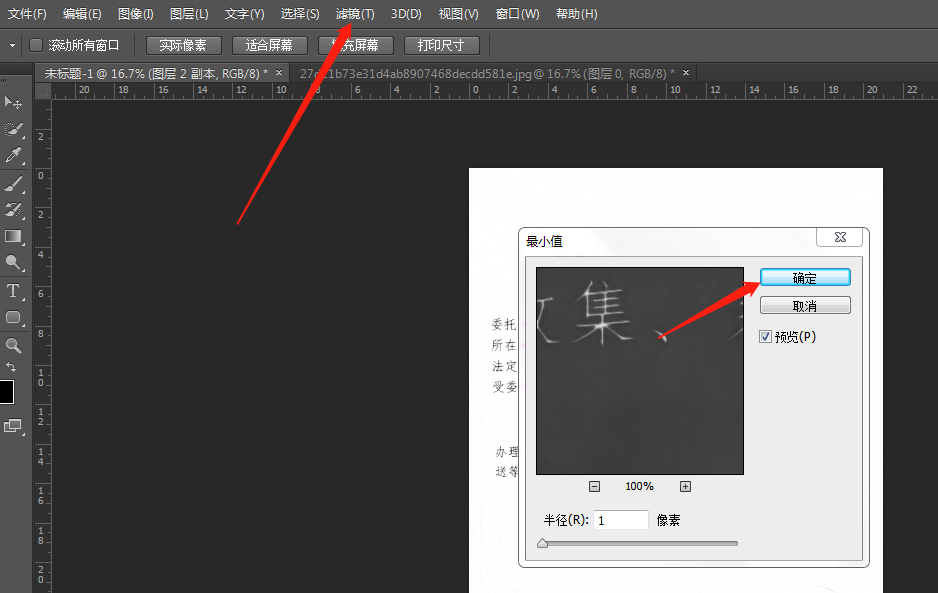 第九步,此时页面为黑白色,如果只需要黑白文件,在顶部文件栏选择“储存为”,选择.jpg或.pdf格式保存即可,如果需要彩色文件,再次导入照片文件,图层混合模式变为“正片叠底”
第九步,此时页面为黑白色,如果只需要黑白文件,在顶部文件栏选择“储存为”,选择.jpg或.pdf格式保存即可,如果需要彩色文件,再次导入照片文件,图层混合模式变为“正片叠底”

第十步,按Ctrl+M,调出“曲线”,调整曲线到适当位置(原图较亮的有的不需要调整,我的需要调整,有基础的小伙伴可以导入需要变为彩色的位置)

第十一步,完成,在顶部工具栏“文件”选择“储存为”,选择.jpg或.pdf格式保存即可

举报/反馈
0
0
收藏
分享
